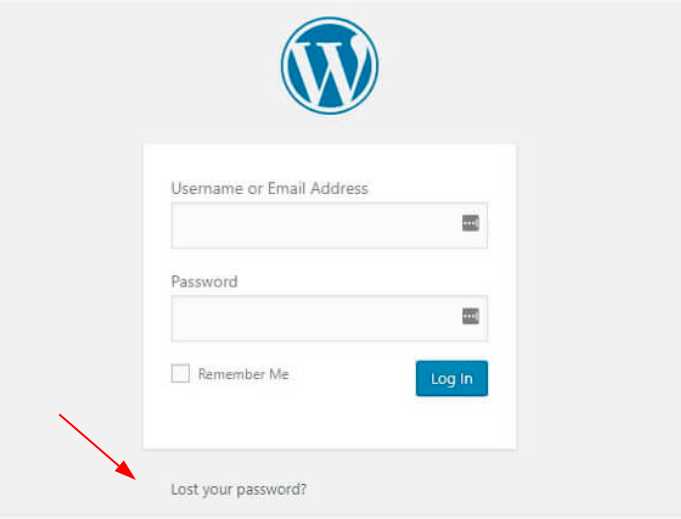
Забыли пароль от своего аккаунта в WordPress? Не беда! В этой статье вы узнаете, как сбросить пароль для доступа к своему сайту, используя базу данных WordPress. Этот способ является надежным и эффективным, ведь он позволяет сбросить пароль в несколько простых шагов. Следуйте инструкции ниже и уже через несколько минут вы сможете вернуть доступ к своему сайту.
Шаг 1: Зайдите в панель управления своего хостинга и найдите phpMyAdmin. Этот инструмент позволяет управлять базами данных на вашем сайте. Если вы не знакомы с панелью управления или не можете найти phpMyAdmin, свяжитесь с технической поддержкой вашего хостинг-провайдера для получения помощи.
Шаг 2: После входа в phpMyAdmin найдите базу данных, связанную с вашим сайтом WordPress. Обычно она называется что-то вроде «wp_dbname», где «dbname» — название вашей базы данных. Если вы не знаете название базы данных, вы можете найти его в файле wp-config.php, расположенном в корневой папке вашего сайта WordPress.
Шаг 3: В открывшейся базе данных найдите таблицу с названием «wp_users» и кликните на неё. Эта таблица содержит информацию о пользователях WordPress.
Шаг 4: Выберите пользователя, для которого вы хотите сбросить пароль, и кликните на кнопку «Редактировать» рядом с ним. В поле «user_pass» введите новый пароль. Обратите внимание, что поле «user_pass» содержит зашифрованный вид пароля. Чтобы создать новый пароль, вы можете использовать онлайн-инструменты для шифрования паролей или скопировать зашифрованный пароль с другого пользователя. Не забудьте проверить, что вы выбрали функцию шифрования «MD5».
Шаг 5: После внесения изменений нажмите кнопку «Сохранить» или «Обновить», чтобы применить новый пароль. Теперь вы можете использовать новый пароль для входа в свой аккаунт WordPress.
Теперь, когда вы знаете, как сбросить пароль WordPress с помощью базы данных, вы можете быстро и безопасно восстановить доступ к своему сайту. Помните, что безопасность вашего сайта — это ваши личные данные. Обязательно выбирайте надёжные пароли и регулярно меняйте их, чтобы предотвратить несанкционированный доступ к вашему сайту и защитить свои данные.
Подготовка к сбросу пароля
Если вы забыли пароль от своего сайта на WordPress или же столкнулись с другой проблемой, которая требует сброса пароля, вы можете воспользоваться методом сброса пароля через базу данных.
Перед началом процесса сброса пароля, важно выполнить несколько шагов подготовки:
- Создайте резервную копию базы данных – перед тем как вносить изменения в базу данных, рекомендуется создать резервную копию текущей базы. Это позволит вам восстановить сайт в случае неудачного сброса пароля.
- Получите доступ к базе данных – для сброса пароля из базы данных вам потребуется доступ к панели управления вашего хостинг-аккаунта или phpMyAdmin.
Когда вы подготовились, вы можете переходить к следующему шагу – сбросу пароля WordPress.
Откройте phpMyAdmin
Перейдите в phpMyAdmin, чтобы получить доступ к базе данных вашего сайта WordPress. Обычно ссылка на phpMyAdmin может быть найдена в панели управления вашего хостинг-провайдера, в разделе «Базы данных» или «MySQL». Если вы не знаете, как найти phpMyAdmin, свяжитесь с вашим хостинг-провайдером для получения дополнительной информации.
Вам потребуется ввести имя пользователя и пароль для доступа к phpMyAdmin. Если вы не знаете эти данные, опять же, обратитесь к хостинг-провайдеру для получения помощи.
После успешного входа вы увидите список баз данных, доступных в phpMyAdmin. Найдите базу данных WordPress, которую вы хотите изменить пароль, и щелкните на ее имя.
После того, как вы откроете базу данных, вы увидите список таблиц, связанных с вашим сайтом WordPress. Один из них будет называться «wp_users» или «prefix_users», где «prefix» — префикс таблиц WordPress, установленный во время настройки.
Щелкните на эту таблицу, чтобы открыть ее содержимое.
Теперь вы должны увидеть список всех пользователей WordPress, зарегистрированных на вашем сайте. В поле «user_login» найдите имя пользователя, для которого вы хотите сбросить пароль. Обратите внимание на значение «ID» этого пользователя.
Запишите это значение, так как вам потребуется вводить его в SQL-запросе, чтобы сбросить пароль.
Выберите базу данных WordPress
Прежде всего, вам понадобится доступ к управлению базой данных вашего сайта WordPress. Для этого вы можете использовать инструменты, предоставляемые вашим хостинг-провайдером, например phpMyAdmin или аналогичные программы.
1. Войдите в свою панель управления хостинг-аккаунтом и найдите раздел, отвещающий за базы данных. Обычно там есть ссылка на инструмент phpMyAdmin.
2. Перейдите в phpMyAdmin и найдите список баз данных. Выберите нужную базу данных, в которой находится ваш сайт WordPress.
3. Если вы не знаете, какая именно база данных относится к вашему сайту WordPress, найдите в файле wp-config.php, который находится в корневой папке вашего сайта, следующую строку:
define('DB_NAME', 'имя_базы_данных');
Замените ‘имя_базы_данных’ на имя базы данных, которое вы узнали в phpMyAdmin.
Теперь вы готовы перейти к следующему шагу и изменить пароль в базе данных WordPress!
Выберите таблицу с пользователями
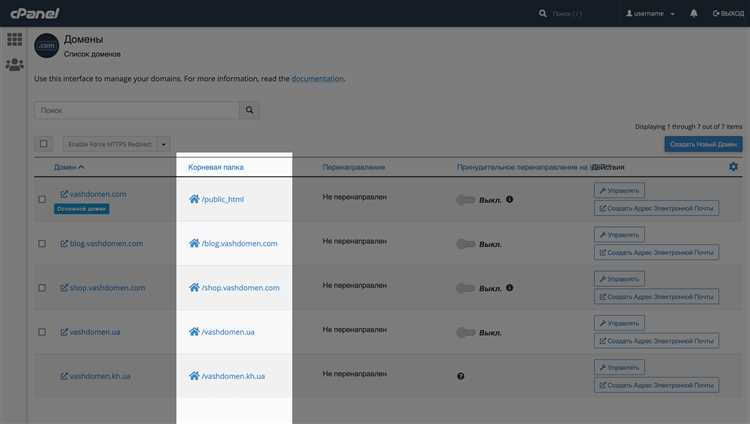
Для сброса пароля WordPress из базы данных, вам необходимо выбрать таблицу с пользователями. В большинстве случаев называется «wp_users».
Если вы используете префикс таблицы, отличный от «wp_», замените соответствующую часть в названии таблицы.
Выберите таблицу и перейдите к следующему шагу.
Сброс пароля администратора
Если вы забыли свой пароль администратора в WordPress и не можете войти в свою учетную запись, то вы можете сбросить его, используя базу данных сайта.
Шаг 1: Сначала вам нужно получить доступ к базе данных вашего сайта. Для этого вам потребуются учетные данные для входа в панель управления базой данных, которые предоставляет ваш хостинг-провайдер.
Шаг 2: После того как вы получили доступ к базе данных, найдите таблицу, которая содержит информацию о пользователях WordPress. Обычно называется «wp_users».
Шаг 3: После того как вы нашли таблицу «wp_users», найдите строку, соответствующую вашей учетной записи администратора. Обычно поле «user_login» содержит ваше имя пользователя.
Шаг 4: После того как вы нашли строку с вашим именем пользователя, найдите поле «user_pass». Сейчас пароль хранится в зашифрованном виде в этом поле.
Шаг 5: Чтобы сбросить пароль, вы должны заменить зашифрованный пароль на новый. Для этого вы должны сгенерировать зашифрованный хеш нового пароля. Существует множество онлайн-сервисов, которые могут помочь вам сгенерировать хеш пароля.
Шаг 6: После того как вы получили хеш нового пароля, замените значение в поле «user_pass» в базе данных на новый хеш пароля.
Шаг 7: Теперь вы можете попробовать войти в свою учетную запись администратора с новым паролем. Если все сделано правильно, вы должны успешно войти в свою учетную запись.
Обратите внимание, что изменение пароля напрямую в базе данных является сложной и потенциально опасной процедурой. Рекомендуется регулярно создавать резервные копии базы данных и следовать инструкциям разработчика WordPress.
Щелкните на редактирование
Чтобы сбросить пароль WordPress из базы данных, вам понадобится выполнить следующие шаги:
- Войдите в панель управления вашего хостинга и найдите раздел, который отвечает за управление базами данных.
- Выберите базу данных, связанную с вашим сайтом WordPress.
- Откройте таблицу с префиксом wp_users. Обычно таблица называется как-то вроде wp_users или wp_7n85z9_users (где wp_7n85z9 — это префикс вашей базы данных).
- Перейдите к редактированию строки, соответствующей вашему пользователю. Обычно это первая строка.
- В столбце user_pass замените значение на новый пароль, используя хэш md5. Можно использовать онлайн-сервисы для генерации хэшей md5.
- Сохраните изменения. Пароль вашего пользователя будет сброшен на новый.
Обратите внимание, что изменение пароля напрямую в базе данных может быть опасно и нежелательно для новичков. Рекомендуется создать резервную копию базы данных перед выполнением этих действий.
Введите новый пароль
Вот несколько рекомендаций при создании нового пароля:
- Используйте комбинацию строчных и прописных букв.
- Включите цифры, символы и специальные символы.
- Не используйте очевидные пароли, такие как «password» или «123456».
- Следуйте принципу «чем длиннее, тем лучше» и создайте пароль длиной не менее 8 символов.
Пожалуйста, будьте осторожны при вводе нового пароля и убедитесь, что вы записали его в надежное место. Вы больше не сможете получить доступ к вашему сайту без этого пароля.
Помните, что безопасность вашего сайта зависит от надежного пароля. Убедитесь, что вы выбираете пароль, который невозможно угадать или подобрать, чтобы защитить ваш сайт и личные данные ваших пользователей.
Сохраните изменения
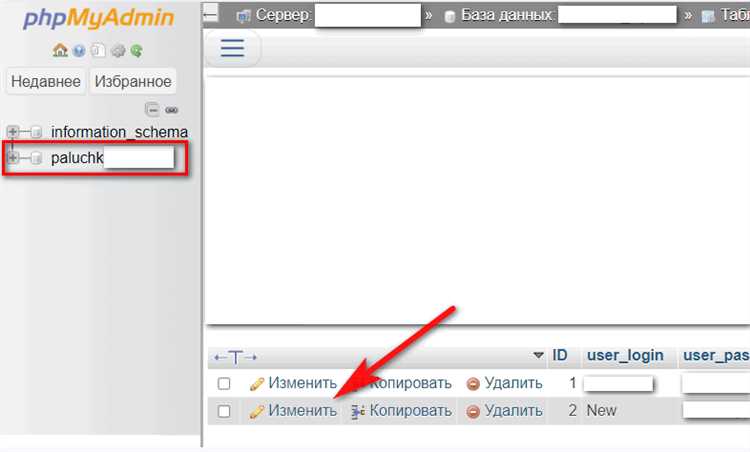
Когда вы внесли изменения в таблицу базы данных, не забудьте сохранить их. Для этого нажмите кнопку «Сохранить» или аналогичную команду в вашем управляющем системе баз данных.
После сохранения изменений убедитесь в их успешной записи. Проверьте, что новый пароль корректно отображается в таблице базы данных.
Теперь вы можете использовать новый пароль для входа на свой сайт WordPress. Убедитесь, что вы правильно вводите пароль и логин. В случае проблем связанных с входом в административную панель, обратитесь к документации WordPress или на форум поддержки для получения дополнительной помощи.
